Guia de início rápido – Configurar um ambiente de nuvem privada
Neste artigo, saiba como criar uma Nuvem Privada da CloudSimple e configurar o ambiente dela.
Veja Pré-requisitos de rede.
Entre no Portal do Azure em https://portal.azure.com.
Uma nuvem privada é uma pilha do VMware isolada que dá suporte a hosts ESXi, vCenter, vSAN e NSX.
Nuvens privadas são gerenciadas no portal da CloudSimple. Elas têm um vCenter Server próprio em um domínio de gerenciamento próprio. A pilha é executada em nós dedicados e nós de hardware bare-metal isolados.
Selecione Todos os serviços.
Pesquise por Serviços do CloudSimple.
Selecione o serviço da CloudSimple no qual deseja criar Nuvem Privada.
Em Visão geral, clique em Criar nuvem privada para abrir uma nova guia do navegador para o portal da CloudSimple. Se solicitado, entre com suas credenciais do Azure.
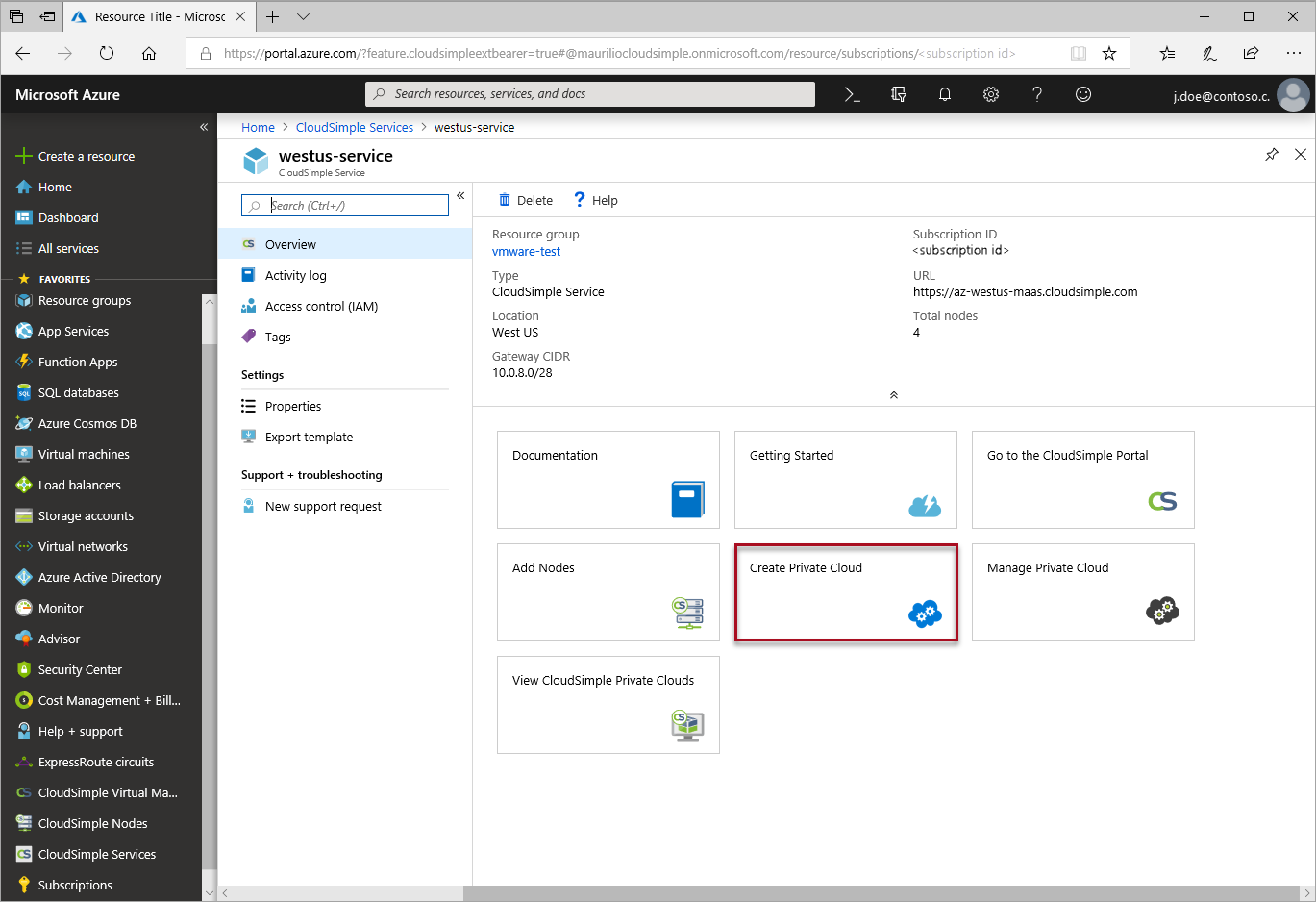
No portal da CloudSimple, dê um nome à nuvem privada.
Selecione o local da nuvem privada.
Selecione o Tipo de nó, consistente com aquilo que você provisionou no Azure.
Especifique a Contagem de nós. Pelo menos três nós são necessários para criar uma nuvem privada.
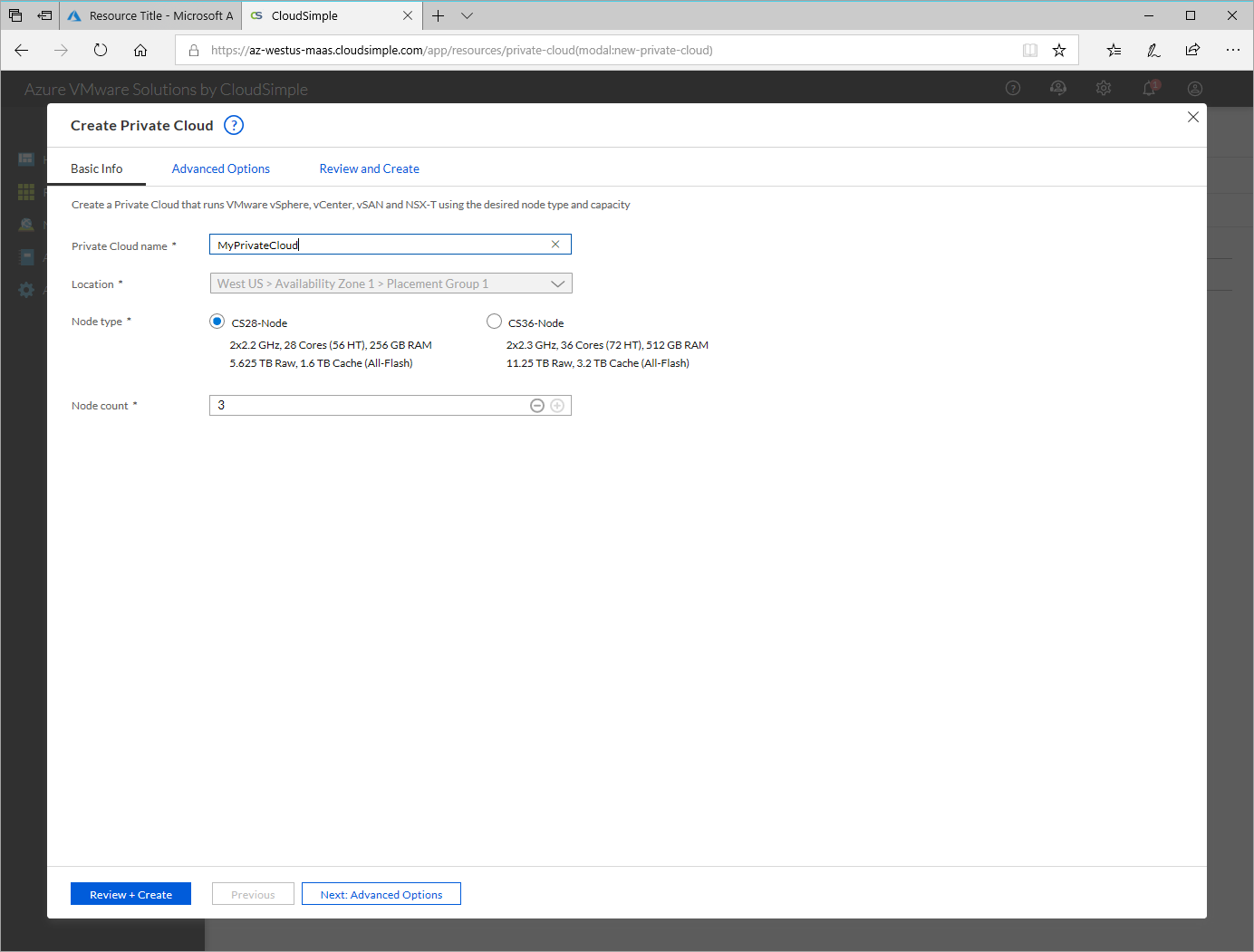
Clique em Próximo: opções avançadas.
Insira o intervalo de CIDR das sub-redes vSphere/vSAN. O intervalo de CIDR não pode se sobrepor às outras sub-redes locais ou do Azure (redes virtuais) nem à sub-rede do gateway.
Opções de intervalo de CIDR: /24, /23, /22 ou /21. Um intervalo de CIDR /24 dá suporte a até 26 nós, um intervalo de CIDR /23 dá suporte a até 58 nós e um intervalo de CIDR /22 e /21 dá suporte a até 64 nós (o número máximo de nós em uma nuvem privada). Para saber mais sobre VLANs e sub-redes, confira Visão geral de VLANs e sub-redes.
Importante
Os endereços IP no intervalo CIDR vSphere/vSAN são reservados para uso pela infraestrutura de Nuvem Privada. Não use o endereço IP nesse intervalo em qualquer máquina virtual.
Clique em Próximo: examinar e criar.
Revise as configurações. Se precisar alterar qualquer configuração, clique em Anterior.
Clique em Criar.
O processo de provisionamento da nuvem privada é iniciado. O provisionamento da nuvem privada pode demorar até duas horas.
Você pode acessar o portal da CloudSimple no portal do Azure. O portal da CloudSimple será iniciado com suas credenciais de entrada do Azure usando o SSO (Logon Único). O acesso ao portal da CloudSimple exige que você autorize o aplicativo de autorização de serviço da CloudSimple. Veja como conceder permissões em Consentir ao aplicativo de autorização do serviço da CloudSimple.
Selecione Todos os serviços.
Pesquise por Serviços do CloudSimple.
Selecione o serviço da CloudSimple no qual deseja criar Nuvem Privada.
Na visão geral, clique em Ir para o portal da CloudSimple para abrir uma nova guia do navegador para o portal da CloudSimple. Se solicitado, entre com suas credenciais do Azure.
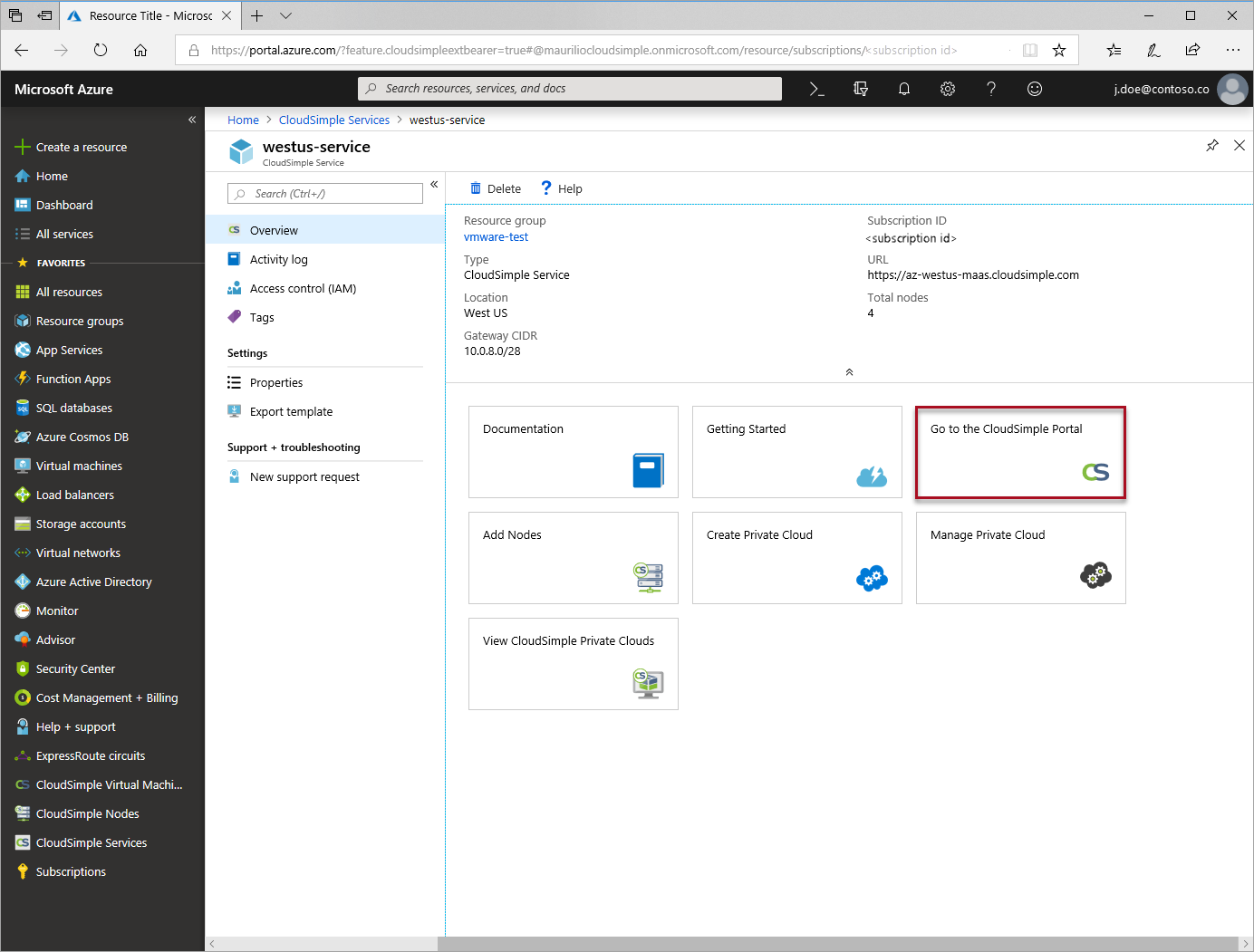
A conexão de VPN ponto a site é a maneira mais simples de se conectar à nuvem privada no computador. Use a conexão VPN ponto a site para se conectar à nuvem privada remotamente. Para ter acesso rápido à nuvem privada, siga as etapas abaixo. Para acessar a região da CloudSimple pela rede local, use a VPN site a site ou o Azure ExpressRoute.
Inicie o portal da CloudSimple e selecione Rede.
Selecione Gateway de VPN.
Clique em Novo Gateway de VPN.
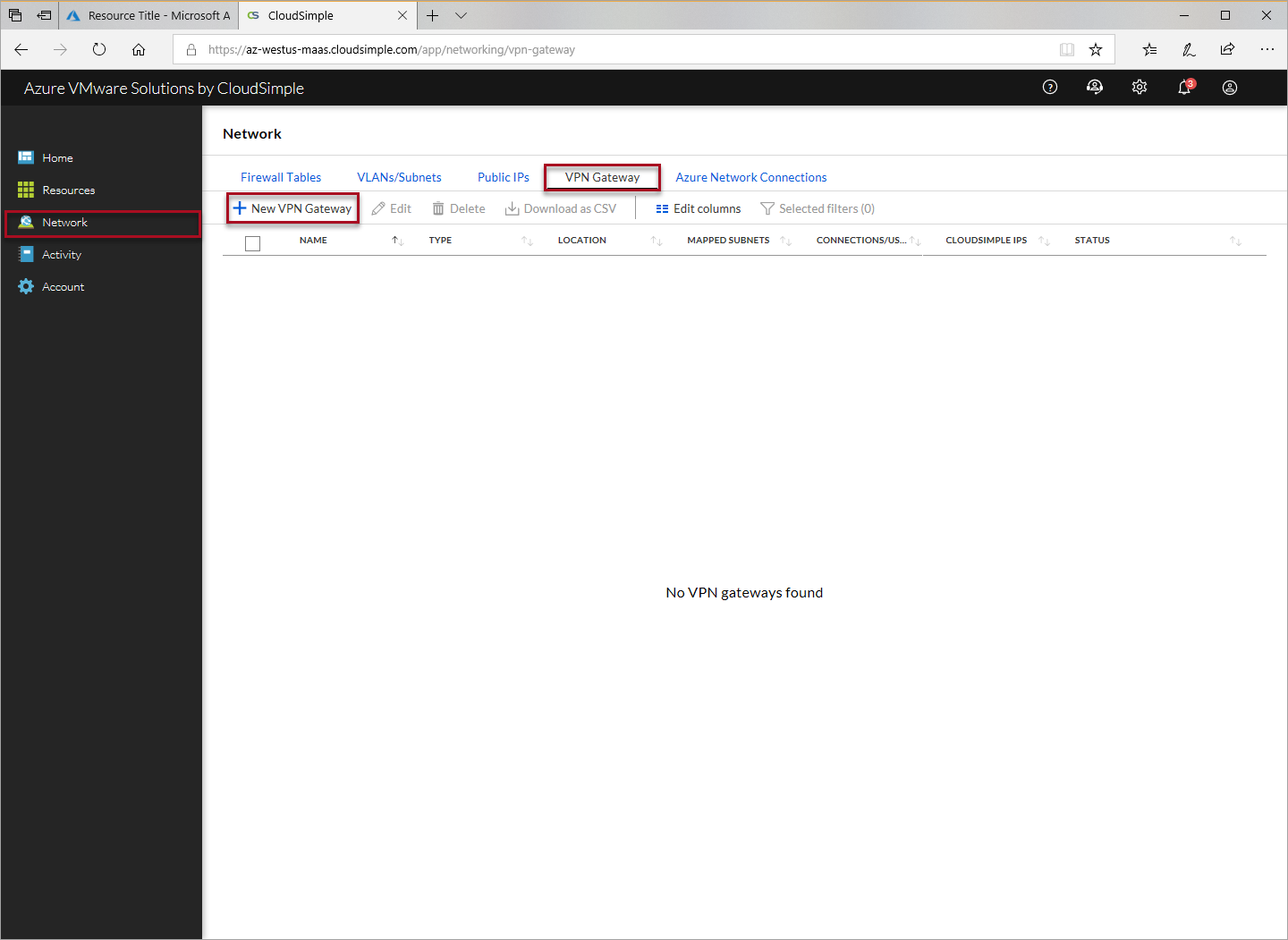
Para Configuração de gateway, especifique as configurações a seguir e clique em Avançar.
- Selecione VPN ponto a site como tipo de gateway.
- Insira um nome para identificar o gateway.
- Selecione o local do Azure onde o serviço da CloudSimple está implantado.
- Especifique a sub-rede cliente para o gateway ponto a site. Os endereços DHCP serão fornecidos por esta sub-rede quando você se conectar.
Para Conexão/usuário, especifique as configurações a seguir e clique em Avançar.
- Para permitir automaticamente que todos os usuários atuais e futuros acessem a Nuvem Privada por meio do gateway ponto a site, selecione Adicionar todos os usuários automaticamente. Quando você seleciona a opção, todos os usuários na lista de usuários são selecionados automaticamente. Você pode substituir a opção automática desmarcando usuários individuais na lista.
- Para selecionar apenas usuários individuais, clique nas caixas de seleção na lista de usuários.
A seção VLANs/sub-redes permite especificar VLANs/sub-redes de gerenciamento e de usuário para o gateway e as conexões.
- As opções de Adicionar automaticamente definem a política global para o gateway. As configurações se aplicam ao gateway atual. Elas podem ser substituídas na área Selecionar.
- Selecione Adicionar VLANs/sub-redes de gerenciamento das Nuvens Privadas.
- Para adicionar todas as VLANs/sub-redes definidas pelo usuário, clique em Adicionar VLANs/sub-redes definidas pelo usuário.
- As configurações de Selecionar substituem as configurações globais em Adicionar automaticamente.
Clique em Avançar para examinar as configurações. Clique nos ícones de edição para fazer alterações.
Clique em Criar para criar o gateway de VPN.
O cliente VPN é necessário para se conectar à CloudSimple pelo computador. Baixe o cliente OpenVPN para Windows ou Viscosity para macOS e OS X.
Inicie o portal da CloudSimple e selecione Rede.
Selecione Gateway de VPN.
Na lista de gateways de VPN, clique no gateway de VPN ponto a site.
Selecione Usuários.
Clique em Baixar minha configuração de VPN.
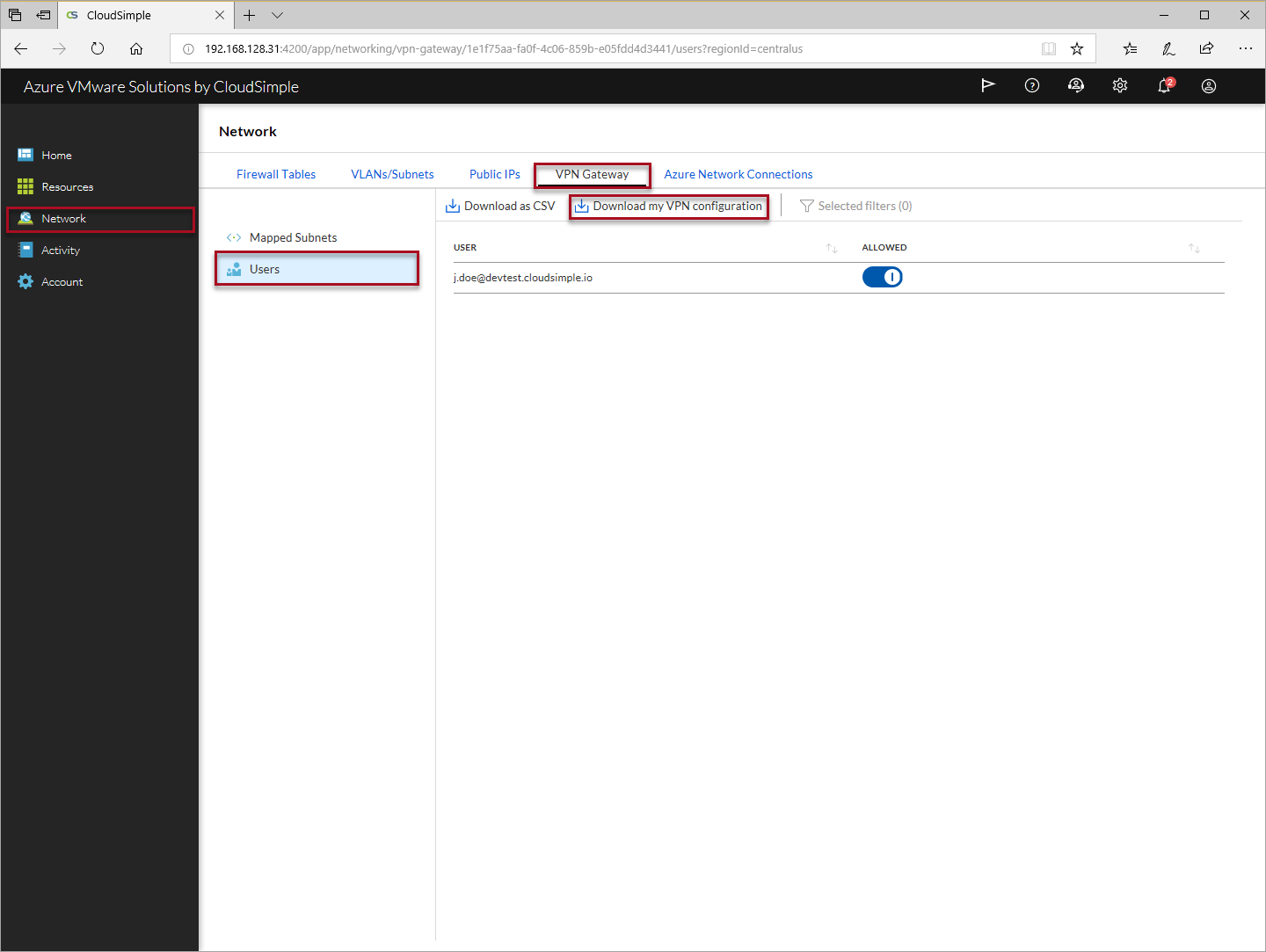
Importe a configuração no cliente de VPN.
- Instruções para importar a configuração no cliente Windows
- Instruções para importar a configuração no macOS ou OS X
Conecte-se à CloudSimple.
Depois de criar uma nuvem privada, crie uma VLAN na qual você implantará VMs de carga de trabalho/aplicativo.
No portal da CloudSimple, selecione Rede.
Clique em VLAN/sub-redes.
Clique em Criar VLAN/Sub-rede.
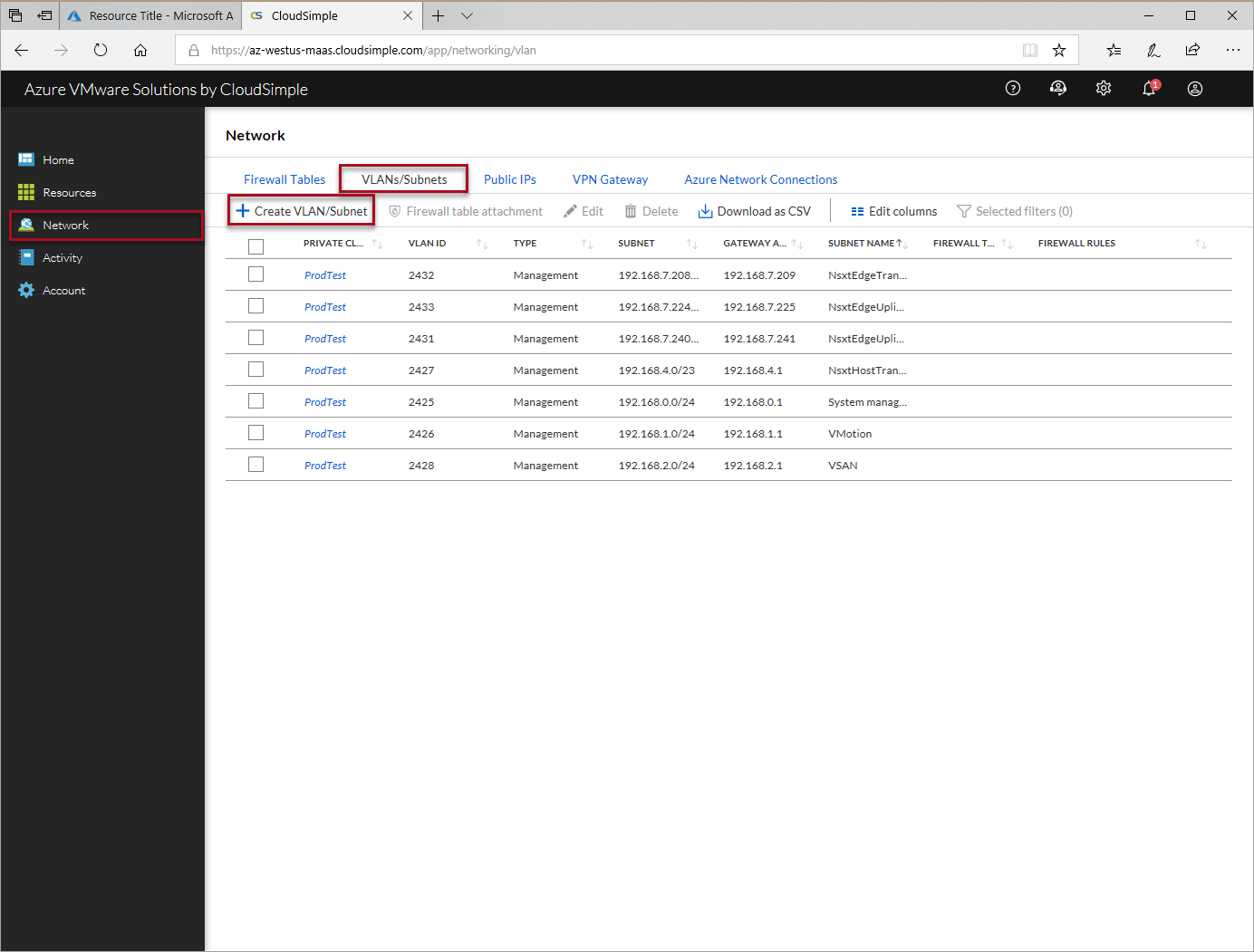
Selecione a nuvem privada para a nova VLAN/sub-rede.
Selecione uma ID de VLAN na lista.
Insira um nome de sub-rede para identificar a sub-rede.
Especifique o intervalo e a máscara de CIDR da sub-rede. Esse intervalo não deve se sobrepor a nenhuma sub-rede atual.
Clique em Enviar.

A VLAN/sub-rede será criada. Agora você pode usar essa ID de VLAN para criar um grupo de portas distribuídas no vCenter da nuvem privada.
A CloudSimple oferece um circuito de ExpressRoute para sua nuvem privada. Você pode conectar sua rede virtual no Azure ao circuito do ExpressRoute. Para configurar a conexão, siga as etapas em Conexão de rede virtual do Azure usando o ExpressRoute.
Agora, você pode entrar no vCenter para configurar máquinas virtuais e políticas.
Para acessar o vCenter, comece no portal da CloudSimple. Na home page, em Tarefas comuns, clique em Iniciar cliente de vSphere. Selecione a Nuvem Privada e clique em Iniciar cliente de vSphere nela.
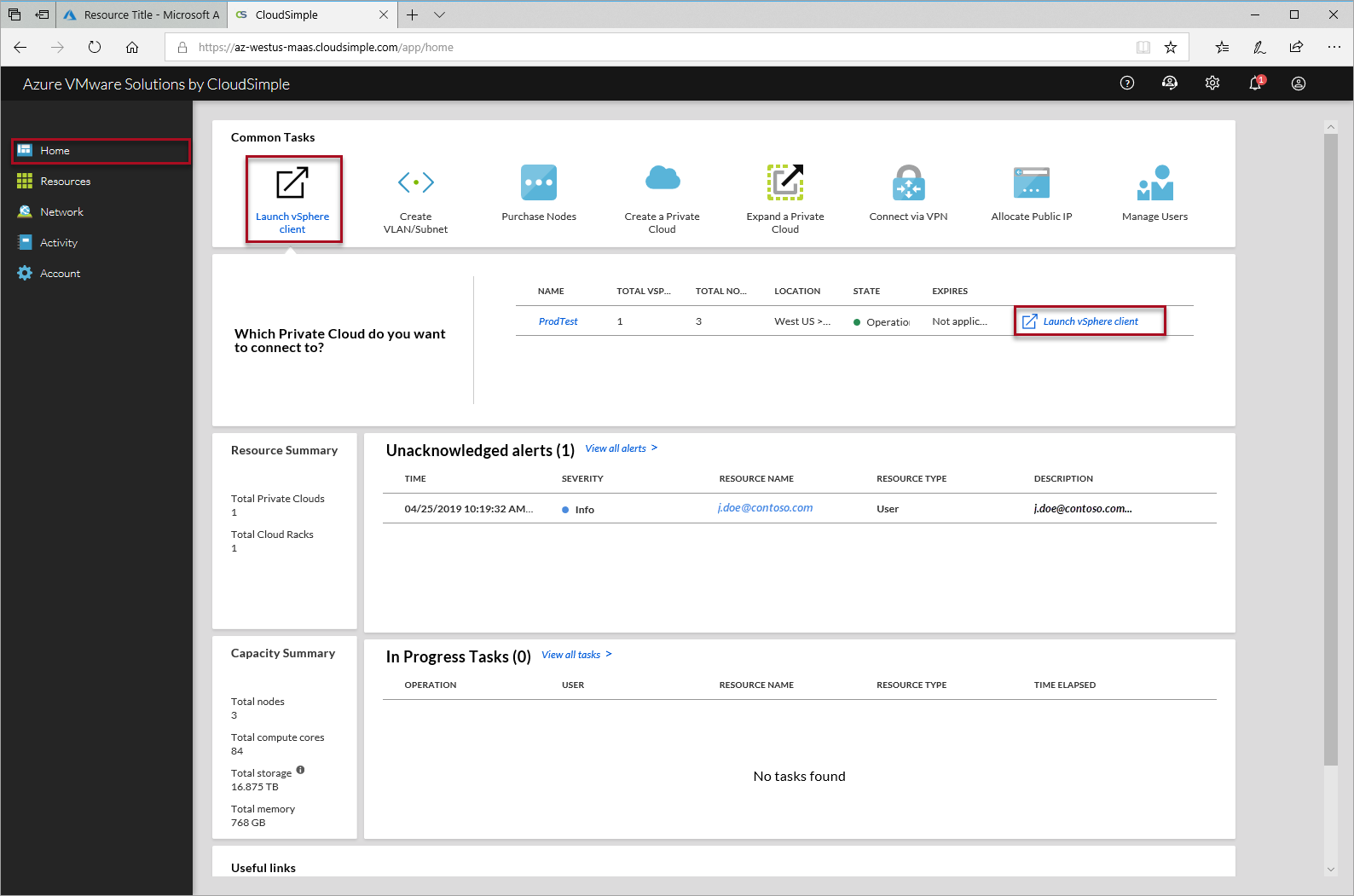
Selecione seu cliente vSphere preferencial para acessar o vCenter e entre com seu nome de usuário e senha. Os padrões são:
- Nome de usuário:
CloudOwner@cloudsimple.local - Senha:
CloudSimple123!
- Nome de usuário:
As telas do vCenter nos próximos procedimentos são do cliente vSphere (HTML5).
A CloudSimple recomenda que você altere a senha na primeira vez que entra no vCenter.
A senha configurada deve seguir estes requisitos:
Tempo de vida máximo: a senha deve ser alterada a cada 365 dias
Restringir reutilização: os usuários não podem reutilizar nenhuma das cinco senhas anteriores
Tamanho: entre 8 em 20 caracteres
Caractere especial: pelo menos um caractere especial
Caracteres alfabéticos: pelo menos um caractere maiúsculo, A-Z, e pelo menos um caractere minúsculo, a-z
Números: pelo menos um caractere numérico, 0-9
Máximo de caracteres adjacentes idênticos: três
Exemplo: CC ou CCC é aceitável como parte da senha, mas CCCC não é.
Se você definir uma senha que não atenda aos requisitos:
- Se você usar o cliente vSphere Flash, ocorrerá um erro
- Se você usar o cliente HTML5, não ocorrerá um erro. O cliente não aceitará a alteração, e a senha antiga continuará funcionando.
O NSX Manager é implantado com uma senha padrão.
- Nome de usuário: admin
- Senha: CloudSimple123!
Você encontra o FQDN (nome de domínio totalmente qualificado) e o endereço IP do NSX Manager no portal da CloudSimple.
Inicie o portal da CloudSimple e selecione Recursos.
Clique na nuvem privada que você deseja usar.
Selecione Rede de Gerenciamento do vSphere
Use o FQDN ou o endereço IP do NSX Manager e conecte-se usando um navegador da Web.
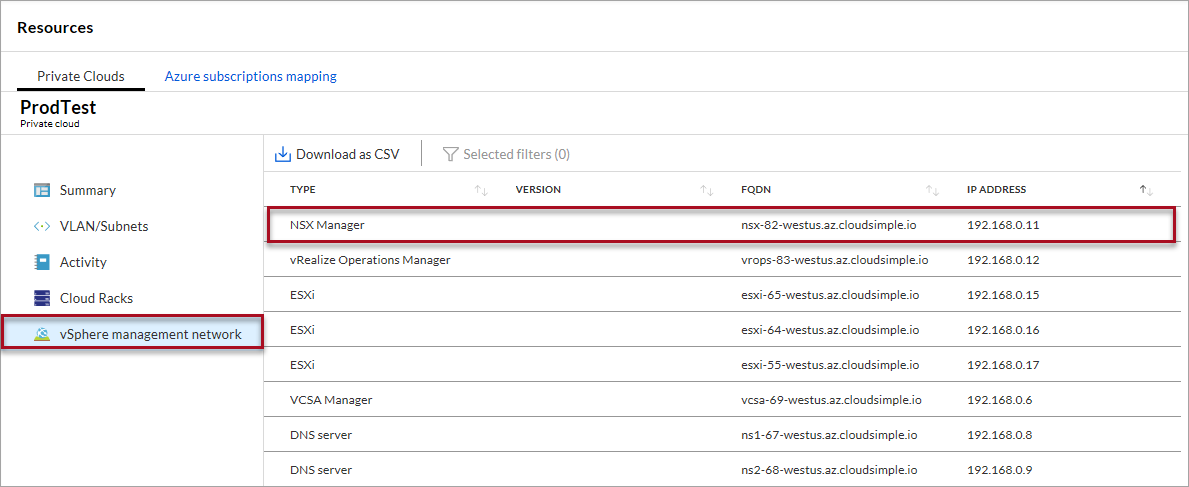
Para criar um grupo de portas distribuídas no vSphere:
- Siga as instruções em "Adicionar um grupo de portas distribuídas" no Guia de rede do vSphere.
- Ao configurar o grupo de portas distribuídas, informe a ID de VLAN criada em Criar uma VLAN para VMs de carga de trabalho.